Come trovare il tuo iPhone da un dispositivo Android
Pubblicato: 2023-06-29L'iPhone è un dispositivo costoso che non possiamo permetterci di perdere così. Secondo un sondaggio, quasi il 27% degli utenti di smartphone denuncia quotidianamente lo smarrimento o il furto dell'iPhone. Non possiamo semplicemente scendere a compromessi sul nostro iPhone e sui dati, giusto?. Esistono alcuni suggerimenti e trucchi che puoi provare a monitorare un iPhone da Android. Ecco cosa ho fatto per trovare gratuitamente il mio iPhone da Android.
Se desideri monitorare la posizione del tuo iPhone e saltare la premessa, passa direttamente a "Trova il mio iPhone" utilizzando Android accedendo al sito Web iCloud! Scopri subito i passaggi.”
Passaggi preliminari prima di perdere il tuo iPhone:
Non c'è molto da fare! Devi solo assicurarti che l'impostazione Trova il mio telefono sia abilitata sul tuo iPhone e che sia stato eseguito il backup sicuro dei tuoi dati su iCloud.
Abilita l'impostazione "Trova il mio telefono".
Passaggio 1. Accedi all'app Impostazioni sul tuo iPhone.
Passaggio 2. Tocca il tuo ID Apple nella parte superiore della schermata Impostazioni.
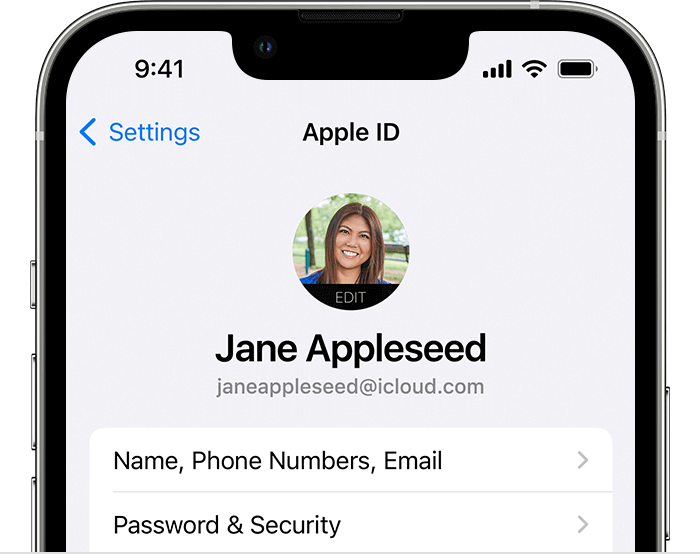
Passaggio 3. Nelle impostazioni dell'ID Apple, tocca il collegamento "Trova il mio telefono".
Passaggio 4. Ti verranno fornite due opzioni: "Trova il mio iPhone" e "Trova la mia rete" da seguire.
Passaggio 5. Tocca l'opzione "Trova il mio iPhone" per consentirti di localizzare il tuo dispositivo in caso di smarrimento o furto. Se l'interruttore accanto a "Trova il mio iPhone" è disattivato, tocca per attivarlo. Diventerà verde.
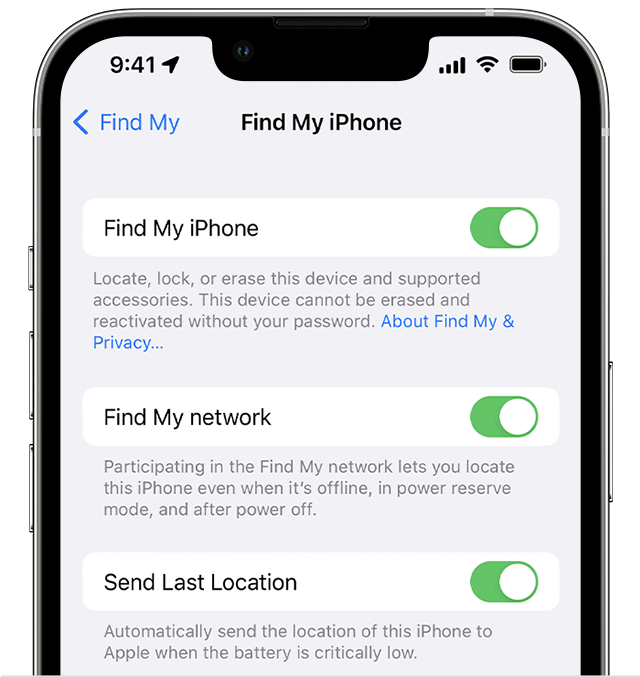
Passaggio 6. L'opzione "Trova la mia rete" consente di trovare offline se altri dispositivi Apple nelle vicinanze si trovano nel raggio d'azione. Può aiutarti a localizzare il tuo dispositivo smarrito. Tocca per accenderlo!
Nota: potrebbe essere richiesto di inserire la password dell'ID Apple o semplicemente di utilizzare Face ID/Touch ID, a seconda di quale sia configurato per scopi di autenticazione.
Abilita Invia ultima posizione
Dopo aver abilitato l'impostazione "Trova il mio iPhone", puoi toccarla per abilitare l'opzione "Invia ultima posizione". Permetterà al tuo iPhone di inviare la sua ultima posizione nota ad Apple quando la batteria è quasi scarica. Localizzerà il tuo iPhone anche se la batteria è scarica.
Configura Face/Touch ID con passcode complesso
È sempre consigliabile impostare una password complessa e un Face/Touch ID per proteggere il tuo iPhone. È possibile abilitare e configurare le impostazioni con questi passaggi.
Passaggio 1. Accedi all'app Impostazioni sul tuo iPhone.
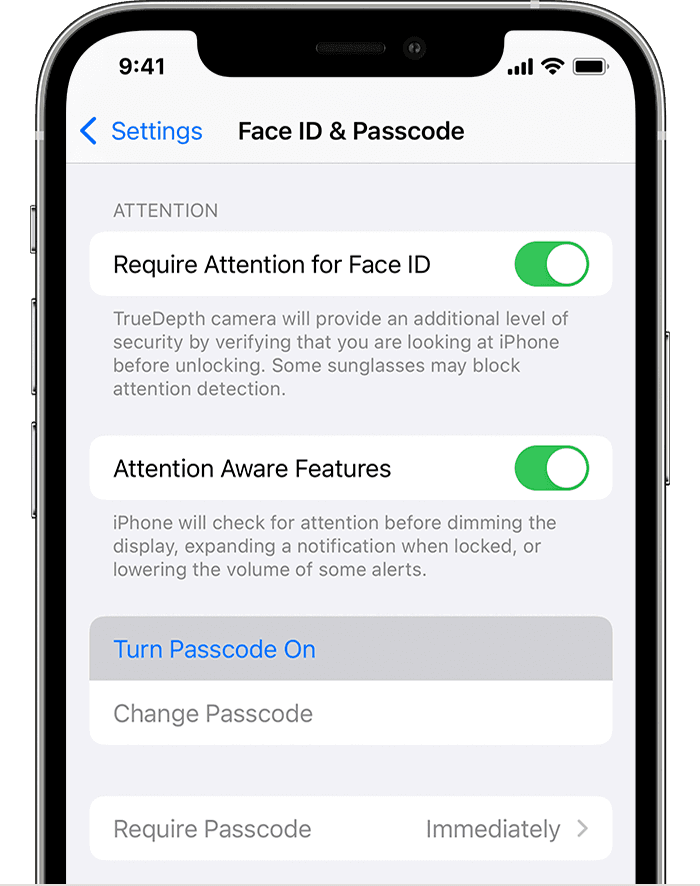
Passaggio 2. Tocca "Face ID e passcode" o "Touch ID e passcode" se stai utilizzando una versione precedente.
Passaggio 3. Puoi configurare il "Codice alfanumerico personalizzato" oppure il "Codice numerico personalizzato" o solo il "Codice numerico a 4 cifre" secondo la tua comodità.
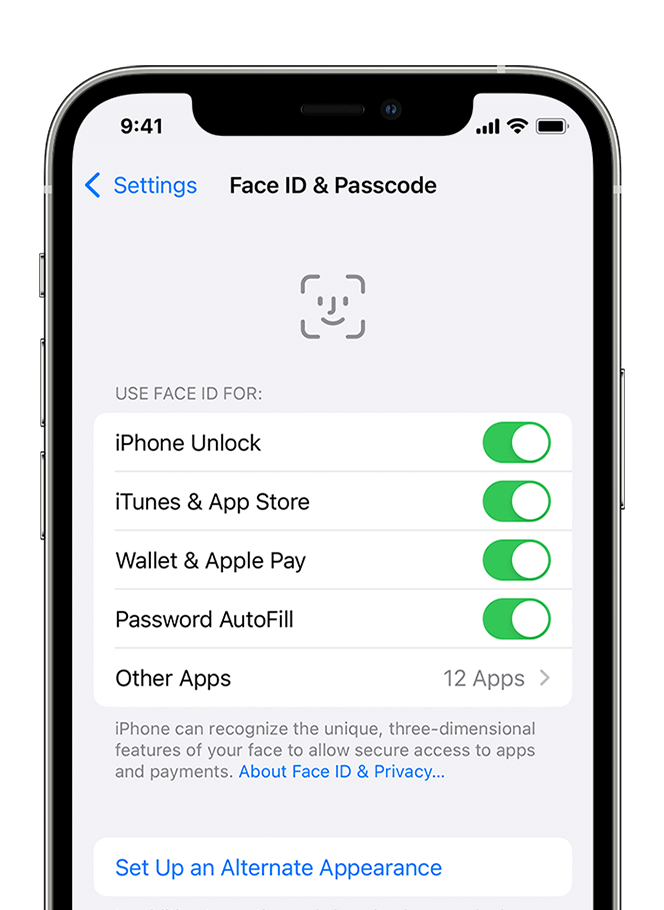
Passaggio 4. Puoi anche impostare Face ID o Touch ID a seconda del tuo dispositivo. Configura queste impostazioni per maggiore sicurezza e riavvia il tuo iPhone.
Abilita l'autenticazione a due fattori (2FA)
L'autenticazione a due fattori fornisce un ulteriore livello di sicurezza sul tuo iPhone che richiede una conferma aggiuntiva.
Passaggio 1. Accedi all'app Impostazioni sul tuo iPhone.
Passaggio 2. Tocca il banner del tuo ID Apple e tocca l'opzione "Password e sicurezza".
Passaggio 3. Tocca "Verifica in due passaggi" o "Autenticazione a due fattori" a seconda della versione di iOS.
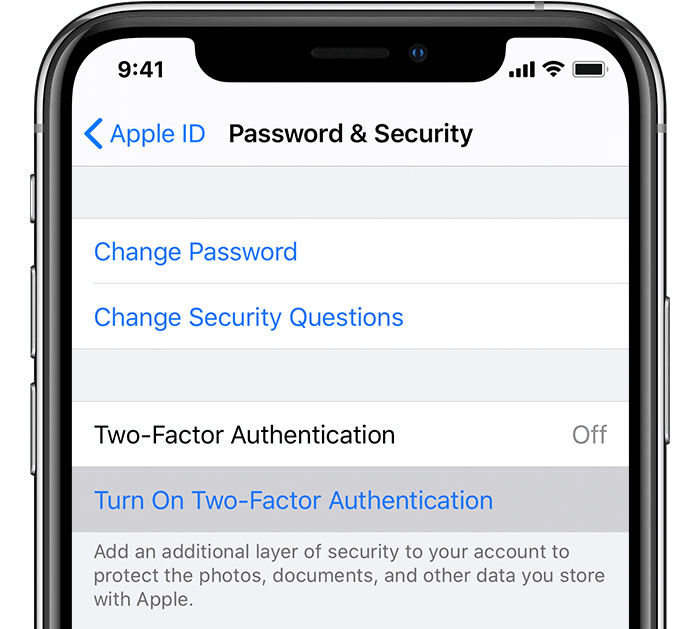
Passaggio 4. Ti verrà richiesto di inserire la password dell'ID Apple e andare avanti.
Passaggio 5. Tocca l'opzione Continua e tocca "Aggiungi un numero di telefono attendibile" per inserire un numero di telefono attendibile che desideri utilizzare per ricevere OTP.
Passaggio 6. Ti invierà un codice di verifica per confermare di aver inserito le credenziali corrette.
Passaggio 7. Abilitalo e tocca Fine per finalizzare le impostazioni. Questa impostazione ti aiuterà a proteggere il tuo iPhone da accessi non autorizzati mentre provi a monitorare il tuo iPhone da Android.

Leggi anche: Perché il cloud storage è "la necessità del momento"
Abilita il backup iCloud
Il backup iCloud mantiene le tue foto importanti e il backup incrementale completamente protetti nello spazio di archiviazione iCloud. Se mai avessi intenzione di sostituire il tuo iPhone o se ti venisse rubato, puoi sempre ripristinare il backup del tuo iPhone su qualsiasi dispositivo tramite iCloud. È possibile abilitare l'impostazione seguendo i passaggi condivisi di seguito.
Passaggio 1. Accedi all'app Impostazioni sul tuo iPhone.
Passaggio 2. Tocca il banner del tuo ID Apple e tocca l'opzione "Password e sicurezza".
Passaggio 3. Tocca l'opzione iCloud e quindi tocca il backup iCloud.
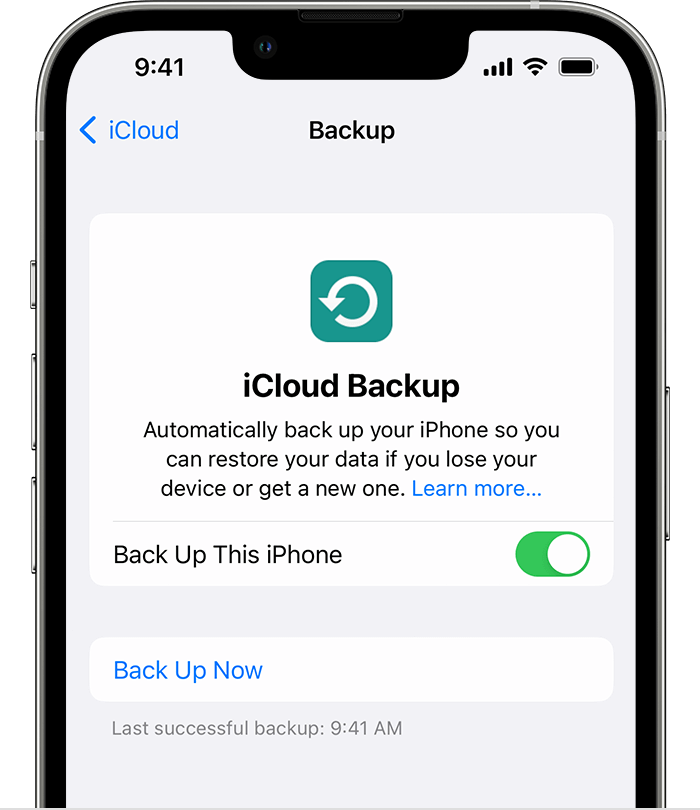
Passaggio 4. Attiva l'opzione di backup iCloud per selezionare cosa eseguire il backup. Una volta abilitata questa impostazione, inizierà a eseguire un backup se l'iPhone è connesso a una rete Wi-Fi e in modalità di ricarica. Puoi anche eseguire manualmente il backup dei dati del tuo iPhone toccando l'opzione "Esegui backup adesso".
Inoltre, puoi prendere nota del numero di serie del tuo iPhone per ulteriore sicurezza. Puoi andare su Impostazioni > Generali > Informazioni e fare uno screenshot o prendere nota del numero di serie del tuo iPhone. Se possibile, annota anche il numero IMEI del tuo iPhone per ulteriori misure di tracciabilità. Ti aiuterà a presentare una denuncia alla polizia o a contattare il supporto Apple per ricevere assistenza.
Come trovare iPhone utilizzando Android:
Ora che hai adottato tutte le misure di sicurezza, puoi trovare un iPhone che utilizza Android se è ancora acceso e connesso a Internet. Ci sono diversi modi per farlo. Ecco il modo più semplice per trovare GRATUITAMENTE il tuo iPhone da Android.
Traccia iPhone da Android utilizzando il sito web iCloud
Passaggio 1. Accedi al tuo browser web sul tuo telefono Android.
Passaggio 2. Sfoglia il sito web iCloud "www.icloud.com" sul browser.
Passaggio 3. Nella pagina di accesso, inserisci l'ID Apple e la password che stavi utilizzando sul tuo iPhone.
Passaggio 4. Una volta effettuato l'accesso, si aprirà la dashboard di iCloud. La dashboard avrà esattamente lo stesso aspetto se utilizzerai l'opzione di visualizzazione desktop sul tuo browser.
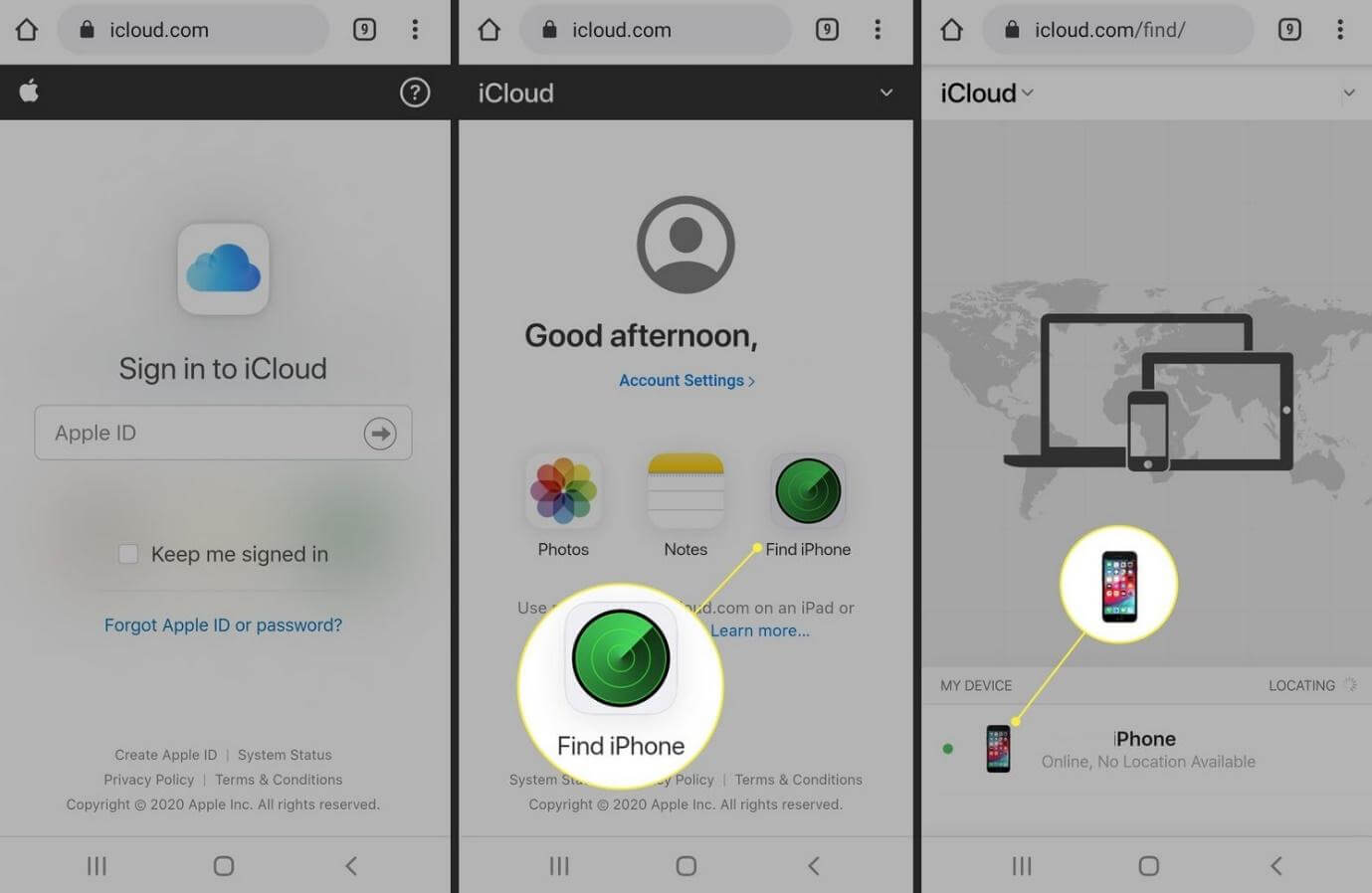
Passaggio 5. Tocca l'icona "Trova iPhone" o "Trova il mio iPhone" sulla dashboard.
Passaggio 6. Una volta effettuato l'accesso alla funzione Trova il mio iPhone, se hai abilitato le impostazioni in precedenza, sarai in grado di vedere la sua ultima posizione o la posizione attuale su una mappa.
Passaggio 7. Puoi monitorare la posizione in tempo reale se il tuo iPhone non è spento. Puoi riprodurre un suono per localizzarlo. Attiva la modalità smarrito o cancella da remoto interi dati sul tuo iPhone se pensi che non verranno mai ritrovati.
Utilizza un'app di terze parti per monitorare iPhone da Android
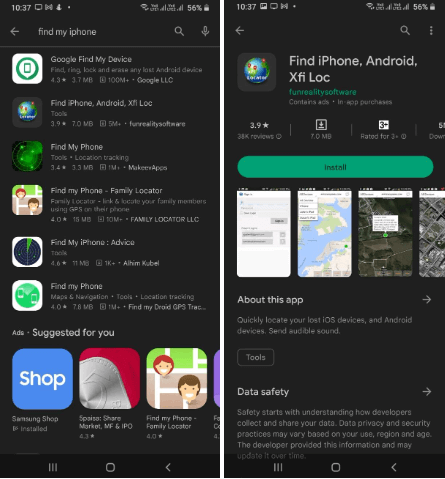
In alternativa, puoi utilizzare una delle migliori app di tracciamento iPhone per il tuo Android per ritrovare il dispositivo iOS smarrito . Devi solo installare l'app dal Google Play Store e inserire il tuo ID Apple e le credenziali per accedere all'app. Troverà il tuo iPhone e ti darà la possibilità di riprodurre suoni, cancellare dati o abilitare la modalità furto.
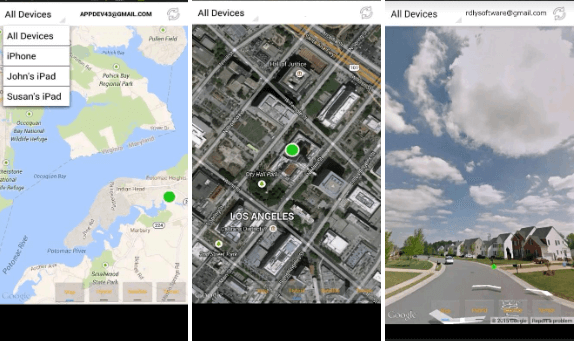
Trova iPhone, Android, Xfi Loc di Funrealitysoftware è una delle app competenti per monitorare iPhone da Android. Puoi trovarlo su Google Play Store. L'ho usato per trovare il mio iPhone utilizzando Android e iPad quando l'ho lasciato a casa di un amico.
Trova il tuo iPhone smarrito con Android (anche se è spento)
Questo articolo su come trovare il tuo iPhone utilizzando Android contiene suggerimenti e trucchi di base per rendere rilevabile il tuo iPhone. Potrai trovare il tuo iPhone da un dispositivo Android solo se l'impostazione Trova il mio iPhone è già abilitata prima che venisse perso. Si consiglia vivamente di abilitare tutte queste funzionalità di sicurezza qui menzionate per tracciare iPhone da Android e mantenere i tuoi dati al sicuro.
Prossima lettura:
Risoluzione dei problemi: errore durante la connessione dell'ID Apple
Cosa fare quando hai dimenticato il tuo ID Apple
